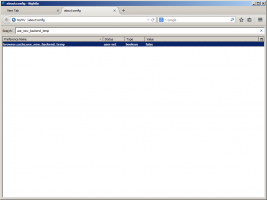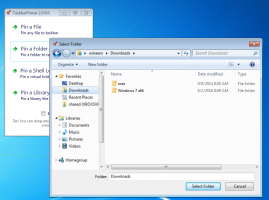Kā pievienot vai noņemt Bluetooth uzdevumjoslas ikonu operētājsistēmā Windows 10
Šajā rakstā mēs apskatīsim dažādas metodes, kā operētājsistēmā Windows 10 uzdevumjoslā pievienot vai noņemt Bluetooth ikonu. Ja jūsu ierīce ir aprīkota ar Bluetooth, paziņojumu apgabalā (sistēmas teknē) tiek parādīta īpaša ikona. Varat to paslēpt, lai sistēmas tekne nebūtu tik pārblīvēta, vai pievienot to, lai ātrāk piekļūtu funkcijai, ja Bluetooth opcijas izmantojat bieži.
Ja jūsu ierīcei ir Bluetooth modulis, varat to izmantot ar plašu bezvadu perifērijas ierīču klāstu. Tas ļaus jums savienot pārī savu klēpjdatoru vai planšetdatoru ar daudzām ierīcēm, piemēram, mobilo tālruni, bezvadu tastatūrām, pelēm, austiņām un citiem planšetdatoriem un klēpjdatoriem.
Bluetooth aparatūru var iegult jūsu ierīces mātesplatē vai to var instalēt kā iekšējo moduli ierīces iekšpusē. Bluetooth raidītāji pastāv kā ārēja ierīce, ko var pievienot USB portam.
Operētājsistēmā Windows 10 varat pievienot vai noņemt Bluetooth ikonu, izmantojot trīs dažādas metodes, tostarp iestatījumus, Bluetooth sīklietotni un reģistra pielāgošanu.
Kā noņemt Bluetooth uzdevumjoslas ikonu operētājsistēmā Windows 10
- Ar peles labo pogu noklikšķiniet uz Bluetooth ikonas paziņojumu apgabalā.
- Klikšķis Noņemt konteksta izvēlnē.
Piezīme. Ja neredzat ikonu, noklikšķiniet uz augšupvērstās bultiņas pogas, lai redzētu visas teknes ikonas, tostarp Bluetooth ikonu.
Pievienojiet vai noņemiet Bluetooth uzdevumjoslas ikonu operētājsistēmā Windows 10
- Atveriet iestatījumus.
- Atveriet sadaļu Ierīces — Bluetooth un citas ierīces.
- Noklikšķiniet uz saites Vairāk Bluetooth iespēju.
- Iekš Bluetooth iestatījumi dialoglodziņā, iespējojiet vai atspējojiet opciju Paziņojumu apgabalā parādiet Bluetooth ikonu.
Piezīme. Ja sadaļā Iestatījumi nevarat atrast saiti Citas Bluetooth opcijas, jūsu ierīce neietver Bluetooth atbalstu.
Pievienojiet vai noņemiet Bluetooth uzdevumjoslas ikonu ar reģistra pielāgošanu
- Atveriet Reģistra redaktora lietotne.
- Dodieties uz šo reģistra atslēgu.
HKEY_CURRENT_USER\Control Panel\Bluetooth
- Šeit iestatiet 32 bitu DWORD vērtību Paziņojumu apgabala ikona uz 1, lai pievienotu Bluetooth uzdevumjoslas ikonu. Lai noņemtu ikonu, iestatiet paziņojumu apgabala ikonas vērtību uz 0.
Piezīme: Pat ja jūs esat darbojas 64 bitu Windows jums joprojām ir jāizveido 32 bitu DWORD vērtība.
Padoms. Skatiet, kā pāriet uz reģistra atslēgu ar vienu klikšķi.
Tieši tā. Interesējošie raksti:
- Pievienojiet Bluetooth kontekstizvēlni operētājsistēmā Windows 10
- Kā atspējot Bluetooth operētājsistēmā Windows 10
- Kā pārbaudīt, vai jūsu dators atbalsta Bluetooth 4.0